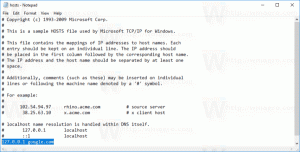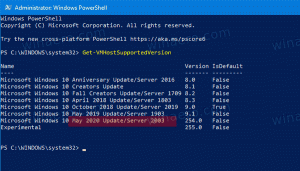Windows 11 Build 25211 stellt den Task-Manager im Kontextmenü der Taskleiste wieder her
Microsoft hat einen neuen Build für Insider im Dev-Kanal veröffentlicht. Windows 11 Build 25211 stellt den Task-Manager im Kontextmenü der Taskleiste wieder her, enthält eine neue Einstellungsseite für Widgets und bietet eine Option zum automatischen Speichern von Screenshots im Snipping-Tool.
Hier die Änderungen im Detail.
Task-Manager im Kontextmenü der Taskleiste
Wenn Sie mit der rechten Maustaste auf die Taskleiste klicken, sehen Sie die Option Task-Manager. Es ist eine der Funktionen, nach denen Windows 11-Benutzer seit den allerersten Versionen gefragt haben. Leider die neueste stabile Version, "Windows 11 2022-Update“, fehlt diese nützliche Option noch.

Widgets-Einstellungen
Durch Klicken auf Ihr Benutzersymbol in Widgets (Gewinnen + W) öffnen nun ihre Einstellungen. Die neue Seite enthält Optionen wie das Öffnen von Widgets beim Hover, Anzeigen
Abzeichen in der Taskleiste, und Ankündigungen. Letzteres erlaubt Fahrradinformationen aus verschiedenen Widgets und nicht nur vom Wetter.
Screenshots im Snipping Tool automatisch speichern
Snipping Tool-Version 11.2209.2.0 unterstützt das automatische Speichern Ihrer Screenshots im Bilder\Screenshots Ordner.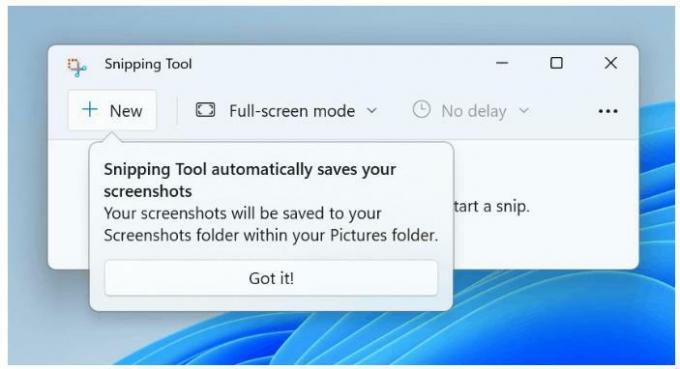
Diese Funktion kann in den App-Einstellungen deaktiviert werden und ist standardmäßig aktiviert.
Andere Änderungen
- Für ausgewählte Insider stellt Microsoft die Möglichkeit zur Verfügung, Taskleistensymbole neu anzuordnen.
- Sie können Apps mit gegenseitigen Abhängigkeiten (z. B. Steam und Gaming-Apps, die auf Steam ausgeführt werden) nicht mehr deinstallieren oder Win32-Apps unter „Einstellungen“ > „Apps“ > „Installierte Apps“ reparieren.
- Die Diagramme auf der Leistungsseite wurden optimiert, um etwas mehr Transparenz zu verwenden, damit die Rasterlinien darunter besser zu sehen sind.
- Verschiedene Fixes für Datei-Explorer, Taskleiste, Einstellungen und andere Systemkomponenten.
Schließlich ermutigt Microsoft Office-Insider, es zu versuchen die neue Outlook-App. In den kommenden Wochen wird es auch für Windows-Insider über die Windows Mail-App verfügbar sein.
Quelle: Microsoft
Wenn Ihnen dieser Artikel gefällt, teilen Sie ihn bitte über die Schaltflächen unten. Es wird Ihnen nicht viel abverlangen, aber es wird uns helfen zu wachsen. Danke für deine Unterstützung!
Werbung